
Innehållsförteckning:
- Steg 1: Min nuvarande energichef, Calybox 120
- Steg 2: Termostat Deléage TAI61
- Steg 3: Anslutning av My TAI61
- Steg 4: Shelly 13:00 ledningar
- Steg 5: MQTT -inställning
- Steg 6: Skapande av Shelly Under Jeedom
- Steg 7: Skapande av på- och AV -kommandon
- Steg 8: Skapa min termostat under pluginet
- Steg 9: Skapande av mina termostatåtgärder
- Steg 10: Skapande av mina termostatlägen
- Steg 11: Skapande av mina termostatöppningar
- Steg 12: Design Ipad Jeedom
- Steg 13: Avsluta
- Författare John Day [email protected].
- Public 2024-01-30 12:39.
- Senast ändrad 2025-01-23 15:10.
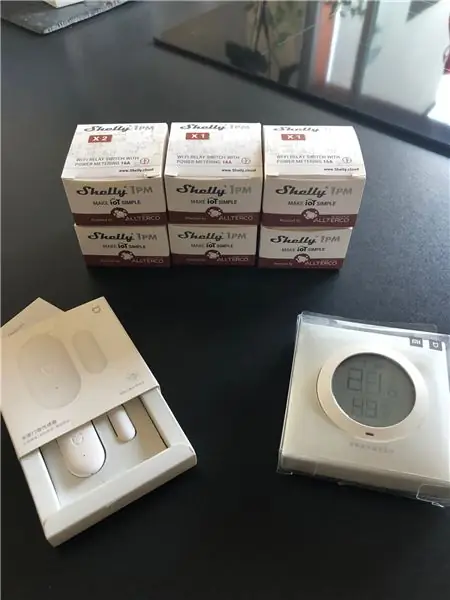
Jag ville dela min erfarenhet av hemautomatisering av min elektriska golvvärme med Shelly1pm -modulerna och Jeedom Thermostat -plugin.
Denna installation syftar till att minska min elförbrukning genom att begränsa uppvärmningen om vi är hemifrån. Jag kommer att beskriva installationen steg för steg, liksom de installerade sensorerna och modulerna.
För denna installation behövde jag 7 Shelly1pm, 7 Xiaomi Mijia -termometrar samt 11 dörr- / fönstersensorer (tillval).
Steg 1: Min nuvarande energichef, Calybox 120

Jag kommer först och främst att presentera min nuvarande installation med dess nackdelar. Denna energichef låter mig hantera 2 värmezoner men tar inte hänsyn till vår närvaro hemma. Så vår uppvärmning är inte optimal. Denna chef styr 7 Deléage TAI 61 termostater som finns i alla mina rum.
Steg 2: Termostat Deléage TAI61

Målet är att ersätta dessa termostater med Shelly 13:00 moduler som kommer att styras av min Jeedom hemautomatiseringsbox.
Steg 3: Anslutning av My TAI61
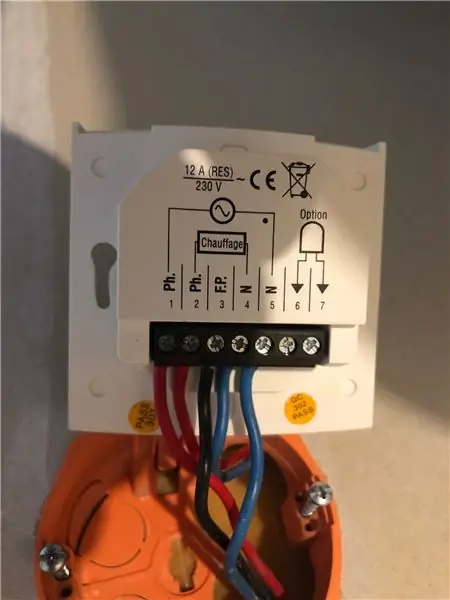
1 PH. TAI61 fas strömförsörjning
2 PH. fasvärmeströmförsörjning
3 F. P. pilottråd från energichef
4 N neutral värmeströmförsörjning
5 N neutral TAI61 strömförsörjning
Steg 4: Shelly 13:00 ledningar
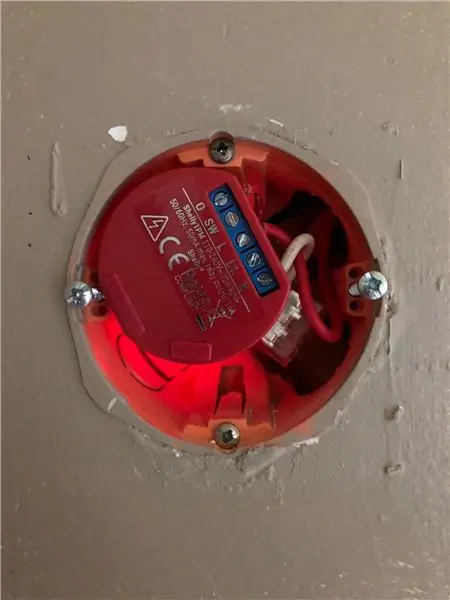
0: fasvärmeströmförsörjning
SW: ingenting
L: Shelly 13:00 fas strömförsörjning
L1: ingenting
N: Shelly 13:00 neutral strömförsörjning
Som du kan se är monteringen väldigt enkel. För att spåra ur lite lägger jag en WAGO på de 2 Neutrals (4 N och 5 N på TAI61) och matningen N på Shelly1pm.
VIKTIGT, det är 220 volt, dessa operationer ska utföras med effektbrytaren.
När den har stannat kan du återställa den elektriska strömmen.
Du kan nu inkludera SHelly1pm i ditt Wifi -nätverk via mobilprogrammet Shelly (jag beskriver inte den här operationen, Shelly -applikationen är mycket enkel att använda.
Steg 5: MQTT -inställning

När detta är gjort skulle jag använda MQTT för att styra min Shelly, bara komma åt Shelly -gränssnittet med dess IP -adress, gå till Internet och säkerhet / AVANCERAD - UTVECKLARINSTÄLLNINGAR och sedan markera Aktivera utförande av åtgärder via MQTT. Fyll användarnamn, lösenord och server med rätt port (1883 normalt).
Steg 6: Skapande av Shelly Under Jeedom
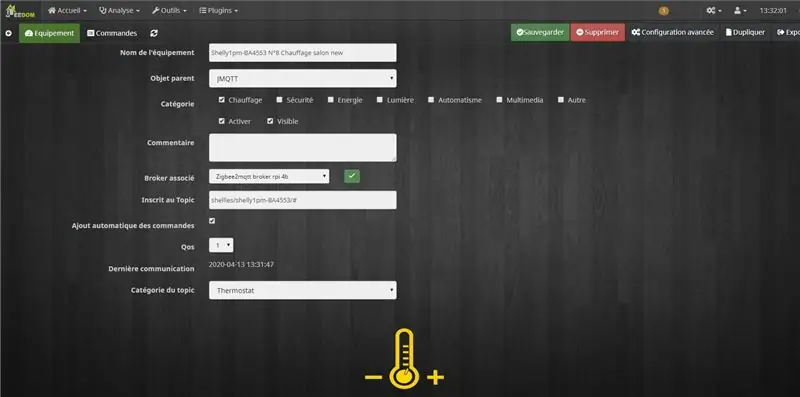
För tolkningen av Mqtt på min Jeedom använder jag Jmqtt -pluginet, så jag skapar mitt Shelly1pm under det med dess ämne motsvarande dess serienummer (information finns under ENHETSINFO med Shelly webbgränssnitt).
Steg 7: Skapande av på- och AV -kommandon
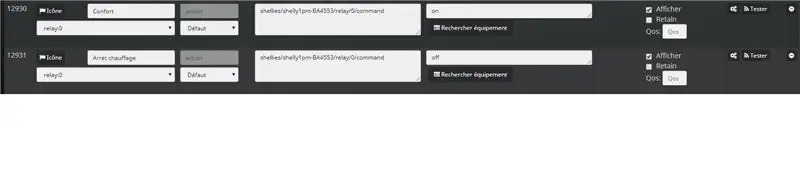
Jag skapar både On och Off -kommandon för att styra min Shelly1pm.
Vi slår på min uppvärmning, Av stänger av den. Så enkelt…
Steg 8: Skapa min termostat under pluginet
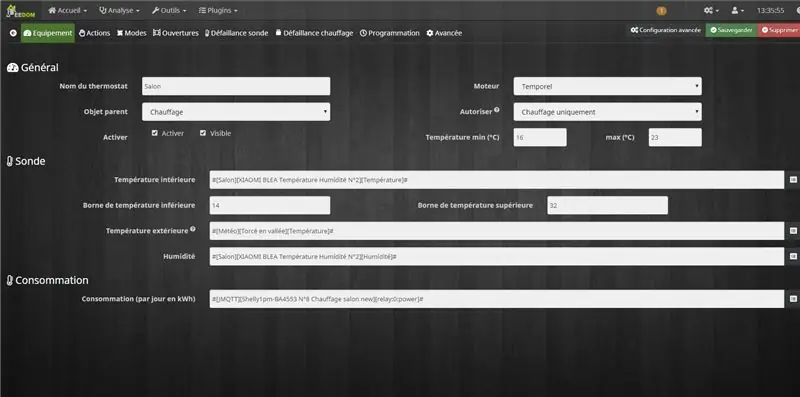
På den här första sidan fyller jag i de nödvändiga elementen (se dokumentationen för plugin som är mycket bra gjort).
Steg 9: Skapande av mina termostatåtgärder
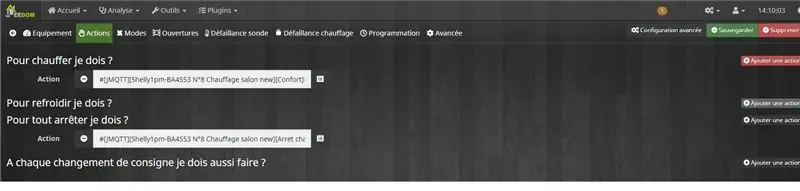
För att värma, ON Shelly 13:00, Av för att stänga av.
Steg 10: Skapande av mina termostatlägen
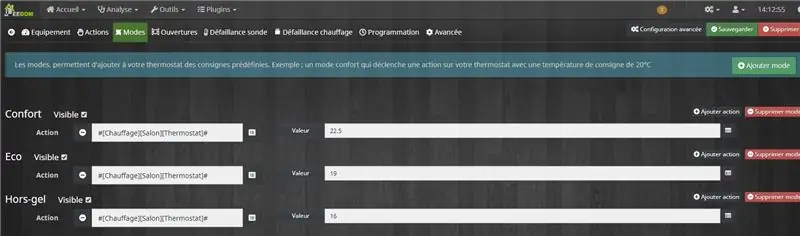
Komfort 22,5 °, Eco 19,5 ° och Frostskydd 16 °.
Steg 11: Skapande av mina termostatöppningar
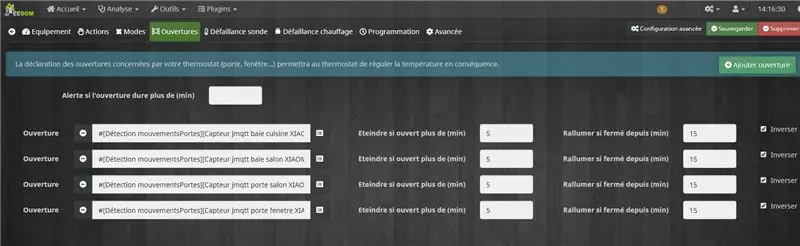
Det är här jag lägger till mina dörrsensorer. De kommer att användas för att stänga av min uppvärmning om ett fönster eller en dörr till rummet är öppen.
Steg 12: Design Ipad Jeedom
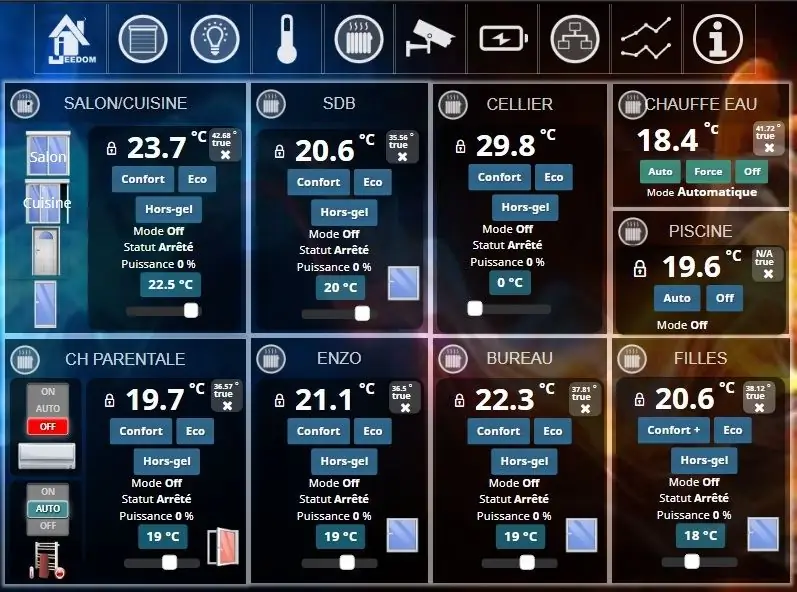
Formatering av min design som visas på min Ipad används för att styra min Jeedom -hemautomatiseringsbox.
På denna sida kan du se mina 7 uppvärmningstermostater, samt hanteringen av min varmvattenberedare och uppvärmningen av min pool. Allt gjort med Shelly 13.00. Riktigt bra dessa moduler.
Vår närvaro som hanteras av Jeedom med Nut bluetooth, wifi och vår geolokalisering, värmen kommer därför att optimeras helt enligt vår närvaro.
Steg 13: Avsluta

För en trevligare bild monterade jag en Schneider -slutare som jag satte min Xiaomi Mijia -termometer på. Dessa ersätter nu mina gamla TAI61 -termostater.
Jag hoppas att denna inspirerande presentation kommer att inspirera dig.
Rekommenderad:
Hur gjorde jag min egen boxningsmaskin ?: 11 steg (med bilder)

Hur gjorde jag min egen boxningsmaskin ?: Det finns ingen fantastisk historia bakom det här projektet - jag har alltid alltid gillat boxningsmaskinerna som fanns på olika populära platser. Jag bestämde mig för att bygga min
Min DIY Peltier Cooler! - DEKOMMISSIONERAD: 9 steg (med bilder)

Min DIY Peltier Cooler! - DEKOMMISSIONERAD: Jag ville alltid ha ett sätt att hålla matvarorna tillräckligt svala i min bil utan att behöva rusa hem till mitt kylskåp. Jag bestämde mig för att använda en gammal Peltier värmeväxlare som jag gjorde för några år sedan. Jag klämde in Peltier mellan två kylflänsar i aluminium. Stora
Min första syntes: 29 steg (med bilder)

Min första synth: Kid -synthen kom till när jag satt böjd över en trasslig röra av synthesizertrådar. Min vän Oliver kom fram, utvärderade situationen och sa: "Du vet att du har lyckats göra världens mest komplicerade barnleksak." Medan mitt första r
IoT Power Module: Lägga till en IoT Power Measurement Feature till Min Solar Charge Controller: 19 steg (med bilder)

IoT Power Module: Lägga till en IoT Power Measurement Feature till Min Solar Charge Controller: Hej alla, jag hoppas att ni alla är bra! I den här instruktören kommer jag att visa dig hur jag gjorde en IoT Power Measurement -modul som beräknar mängden energi som genereras av mina solpaneler, som används av min solcellsladdare
Det är bra med min själ, med Sonic Pi: 4 steg
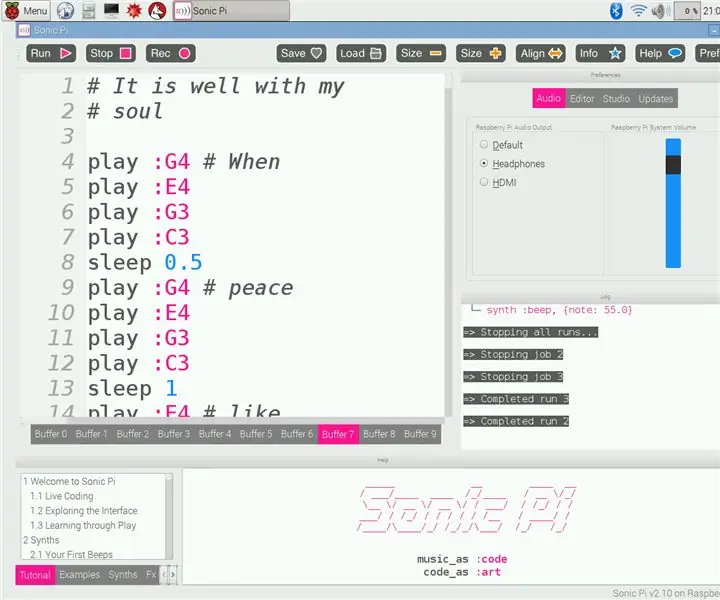
Det är bra med min själ, med Sonic Pi: I den här instruktionsboken kommer jag att visa hur man gör ett vackert, men enkelt, det är bra med min själ med Sonic Pi. Nedan kommer jag att inkludera hela spårets kod. Sonic Pi är en lättanvänd Live Programming Synth. På bara tre dagars studier i
